Resolución de Problemas de Congelación en YouTube
Introducción
Experimentar la congelación en YouTube puede ser frustrante, interrumpir tu experiencia de visualización y dificultar tu disfrute del contenido en línea. Afortunadamente, comprender las causas comunes y las soluciones efectivas puede ayudarte a superar estos problemas rápidamente. En esta guía de solución de problemas, exploraremos las razones principales detrás de la congelación en YouTube TV, que van desde problemas de conectividad de red hasta problemas de compatibilidad del navegador, y proporcionaremos soluciones prácticas para resolverlos. Ya seas un espectador ocasional o un creador de contenido, aplicar estas correcciones garantizará una reproducción más fluida y un disfrute sin interrupciones de los videos de YouTube.
Parte 1. ¿Qué es la congelación en YouTube?
La congelación de YouTube se refiere a la interrupción repentina o la falta de respuesta durante la reproducción de videos en la plataforma de YouTube. Esta situación puede afectar significativamente a los usuarios al interrumpir su experiencia de visualización, causar frustración y potencialmente llevar a la pérdida de interés en el contenido.
Si te preguntas por qué YouTube sigue congelándose, puede haber varias razones.
Aquí están los posibles factores detrás de la congelación en YouTube TV:
- Conexiones a Internet inestables: Velocidades lentas o caídas intermitentes en la conectividad a Internet.
- Problemas de compatibilidad con navegadores: Versiones obsoletas o extensiones conflictivas.
- Recursos insuficientes del dispositivo: Bajo uso de RAM o CPU.
Identificar la causa raíz de la congelación en YouTube es crucial para una solución de problemas eficaz. Al determinar si el problema se origina en la conexión a Internet, la configuración del navegador o el rendimiento del dispositivo, los usuarios pueden implementar soluciones específicas para resolver el problema rápidamente. Este enfoque proactivo no solo reduce el tiempo de inactividad, sino que también mejora la experiencia general de visualización en YouTube.
Parte 2. Causas frecuentes de la congelación en YouTube
La congelación de YouTube en Chrome puede atribuirse a una variedad de factores, que van desde problemas relacionados con el navegador hasta limitaciones de hardware. Comprender estas posibles causas es esencial para resolver el problema de manera efectiva. Si YouTube TV sigue congelándose, podría haber razones comunes por las cuales YouTube se congela en el navegador Chrome:
1. Versión obsoleta del navegador: Utilizar una versión desactualizada del navegador Chrome puede provocar problemas de compatibilidad con la plataforma en evolución de YouTube. A medida que YouTube actualiza constantemente sus características y funcionalidades, una versión obsoleta del navegador puede tener dificultades para mantenerse al día, lo que ocasiona problemas de congelación o almacenamiento en búfer durante la reproducción de vídeo.
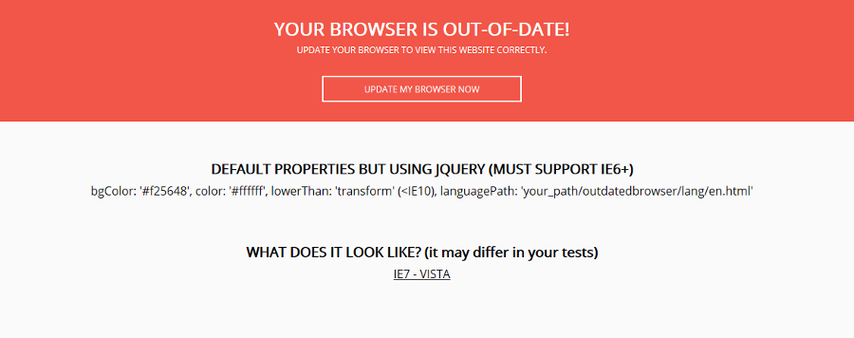
2. Extensiones de navegador incompatibles: Ciertas extensiones de navegador instaladas en Chrome pueden entrar en conflicto con el rendimiento de YouTube, haciendo que YouTube se congele o tartamudee durante la reproducción de video. Las extensiones diseñadas para bloquear anuncios, administrar descargas o mejorar la experiencia de navegación pueden interferir inadvertidamente con el funcionamiento fluido de YouTube.
3. Problemas de conectividad de red: Ciertas extensiones de navegador instaladas en Chrome pueden entrar en conflicto con el rendimiento de YouTube, causando que se congele o tartamudee durante la reproducción de video. Las extensiones diseñadas para bloquear anuncios, gestionar descargas o mejorar la experiencia de navegación pueden interferir inadvertidamente con el funcionamiento fluido de YouTube.
4. Caché sobrecargada y cookies: Con el tiempo, la caché y las cookies acumuladas en el navegador Chrome pueden corromperse, lo que puede afectar la carga y reproducción fluidas de los videos de YouTube. Borrar la memoria caché y las cookies del navegador puede solucionar los problemas de congelación causados por estos elementos de datos.
5. Conflictos de software: Los conflictos con otras aplicaciones instaladas en el sistema también pueden contribuir a que YouTube se congele en Chrome. Los programas antivirus, la configuración del cortafuegos o las aplicaciones conflictivas pueden interrumpir la experiencia de transmisión fluida en YouTube.
Comprender estas posibles causas de la congelación de YouTube en Chrome es crucial para identificar los problemas subyacentes e implementar soluciones específicas para restaurar la reproducción de video ininterrumpida. En la siguiente sección, exploraremos estrategias prácticas para abordar estos problemas y resolver de manera efectiva el problema de congelación en el navegador Chrome.
Parte 3. Solución de problemas de congelación en YouTube
1. Comprueba la velocidad y la estabilidad de la conexión a Internet.
Soluciona y soluciona cualquier problema de conectividad de red que pueda estar afectando a la reproducción de YouTube. Asegúrate de tener una conexión a Internet estable y suficiente para evitar que se congele o se almacene en búfer durante la transmisión de video en Chrome.
2. Actualiza el navegador a la última versión y deshabilita las extensiones incompatibles.
Asegúrate de estar utilizando la versión más reciente del navegador Chrome para aprovechar las mejoras de rendimiento y las actualizaciones de compatibilidad. La actualización de Chrome puede resolver posibles problemas relacionados con versiones obsoletas del navegador y mejorar la estabilidad general de la reproducción en YouTube.
Borra la caché y las cookies para optimizar el rendimiento del navegador.
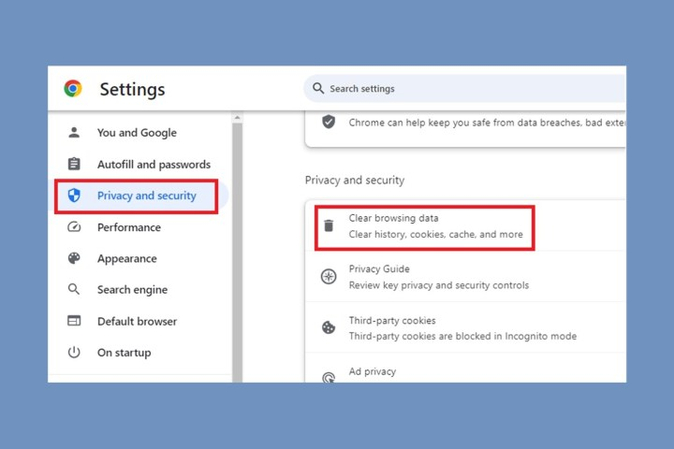
Si YouTube sigue congelándose, borra la memoria caché y las cookies del navegador para eliminar posibles datos corruptos que podrían impedir la carga y reproducción sin problemas de los videos en YouTube. Esto puede ayudar a resolver los problemas de congelación causados por la caché y las cookies dañadas.
4. Asegúrate de que tu dispositivo tenga suficientes recursos (RAM, CPU, etc.) para permitir una reproducción fluida.
Asegúrate de que tu dispositivo tenga suficientes recursos, como RAM y CPU, para lograr una reproducción fluida de YouTube. Cerrar las aplicaciones no utilizadas y actualizar el software puede ayudar a optimizar el rendimiento y reducir los problemas de congelación.
5. Deshabilita la aceleración de hardware si experimentas problemas.
Ve a la configuración de Chrome y ajusta la opción de aceleración de hardware. Prueba habilitar o deshabilitar la aceleración de hardware para determinar la configuración que mejor se adapte a tu sistema y solucione los problemas de congelación en YouTube.
6. Prueba utilizar un navegador o dispositivo alternativo para aislar el problema.
Si YouTube se congela con frecuencia, intenta cambiar a un navegador o dispositivo diferente para solucionar el problema. A veces, los problemas de compatibilidad o la acumulación de caché pueden provocar la congelación. Experimentar con otro navegador como Firefox, Chrome o Safari, o acceder a YouTube en un dispositivo diferente, como un teléfono inteligente o una tableta, puede ayudar a determinar si el problema es específico de una plataforma.
7. Busca ayuda en el servicio de asistencia de YouTube o en los foros de la comunidad si el inconveniente persiste.
Si los problemas de congelación de Chrome de YouTube persisten, se recomienda buscar ayuda en el soporte de YouTube o en los foros de la comunidad. El equipo de soporte puede ofrecer pasos personalizados para la solución de problemas, mientras que los foros de la comunidad pueden contar con usuarios que hayan enfrentado contratiempos similares y puedan proporcionar consejos o soluciones útiles. Utilizar estos recursos puede conducir a una resolución y mejorar tu experiencia de visualización.
Parte 4. Consejo profesional: Cómo reparar videos corruptos causados por la congelación de YouTube
HitPaw VikPea (Originalmente llamado como HitPaw Video Enhancer) es una herramienta revolucionaria diseñada para optimizar tu experiencia de visualización de videos, incluso cuando te enfrentas con desafíos como "YouTube TV sigue congelándose". Con su interfaz amigable de usar y sus sólidas funciones, HitPaw VikPea mejora sin esfuerzo la calidad de los videos. Ya sea que se trate de imágenes borrosas, baja resolución u otros defectos, este software ofrece un conjunto de herramientas versátil para mejorar la claridad, la nitidez y el atractivo visual general. Di adiós a los videos granulados y dale la bienvenida a una reproducción nítida con el mejorador de videos HitPaw VikPea.
Características
- Mejora por inteligencia artificial (IA): Aumenta los videos hasta una resolución de 8K para una claridad sin igual.
- Reparación de videos: Soluciona sin problemas fallas, artefactos e imperfecciones en archivos de video dañados.
- Tecnología de IA avanzada: Benefíciate de los avances en la inteligencia artificial de vanguardia para obtener un rendimiento superior.
- Interfaz intuitiva: Navega fácilmente y mejora los videos con una interfaz simple y limpia.
- Vista previa libre de marcas de agua: Obtén una vista previa de las ediciones sin distracciones para garantizar la satisfacción.
- Herramientas de mejora versátiles: Accede a una gama de herramientas para ajustar la claridad, la nitidez y mucho más para obtener imágenes perfectas.
Pasos
Si estás experimentando problemas de congelación con los videos de YouTube, puedes intentar utilizar HitPaw VikPea para mejorar la calidad del video. Estos son los pasos para mejorar un solo video utilizando HitPaw VikPea:
Paso 1: Descargar e instalar
Visita la página web oficial de HitPaw VikPea (Originalmente llamado como HitPaw Video Enhancer) o haz clic en el botón de descarga a continuación para descargar el paquete genuino de instalación de HitPaw VikPea.
Paso 2: Subir el video original
Después de instalar el software, ahora debes importar el video que deseas mejorar con inteligencia artificial al programa. Puedes hacer clic en "Elegir archivo" o simplemente arrastrar y soltar el video original en él.
Por cierto, HitPaw VikPea admite más de 30 formatos de entrada, incluyendo los más utilizados como MP4, AVI, MOV, MKV, M4V, entre otros.

Paso 3: Seleccionar un modelo de IA
Existen siete modelos de inteligencia artificial (IA) disponibles en este mejorador en la calidad de videos, incluyendo el Modelo general de eliminación de ruido, Modelo de animación, Modelo de rostro, Modelo de colorear, Modelo de mejora de color, Modelo de interpolación de fotogramas y Modelo de estabilización.

Paso 4: Previsualizar el efecto y exportar
Una vez cargado el video, haz clic en el botón "Vista previa" para procesarlo. Es posible que debas esperar algunos segundos para este proceso. Luego, haz clic en el botón "Exportar" para guardar el video mejorado una vez que estés satisfecho con él.

Aprende más sobre HitPaw VikPea
Conclusión
Encontrar problemas de congelación en YouTube puede ser frustrante, pero comprender las causas comunes e implementar las soluciones adecuadas puede aliviar en gran medida esta molestia. Ya sea debido a problemas con el navegador, software obsoleto o contratiempos de conectividad, seguir una guía estructurada de solución de problemas puede resolver estos inconvenientes de manera efectiva y mejorar tu experiencia de visualización general. Además, aprovechar herramientas como HitPaw VikPea (Originalmente llamado como HitPaw Video Enhancer) puede optimizar aún más la calidad de la reproducción de video, asegurando una transmisión más fluida y minimizando la probabilidad de futuros episodios de congelación.






 HitPaw VikPea
HitPaw VikPea HitPaw Video Converter
HitPaw Video Converter 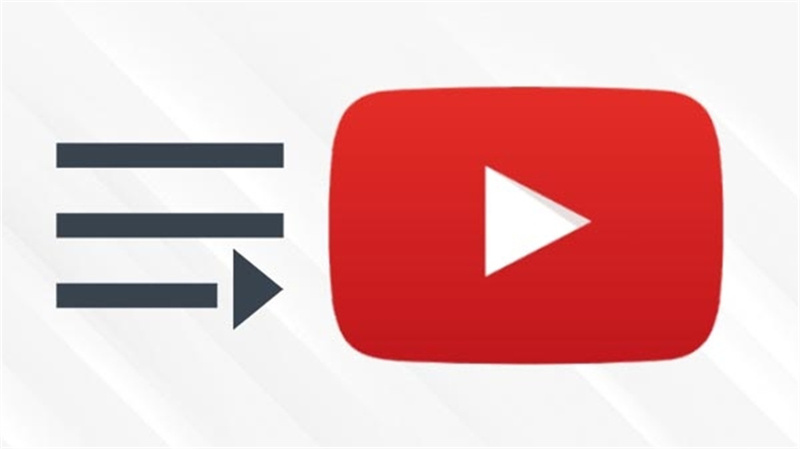
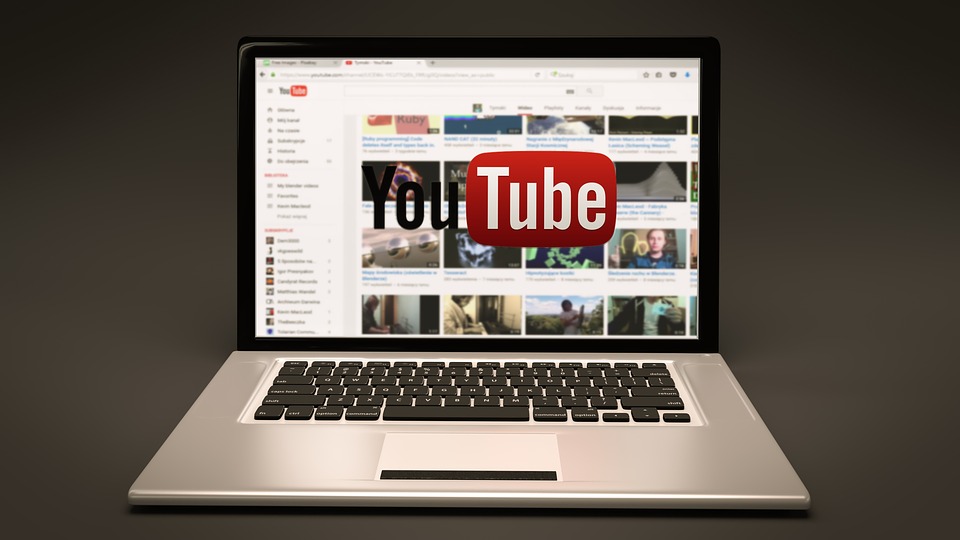


Compartir este artículo:
Valorar este producto:
Juan Mario
Redactor jefe
Trabajo como autónomo desde hace más de cinco años. Siempre me impresiona encontrar cosas nuevas y los últimos conocimientos. Creo que la vida no tiene límites, pero yo no los conozco.
Más ArtículosDejar un comentario
Introduce tu opinión sobre los artículos de HitPaw